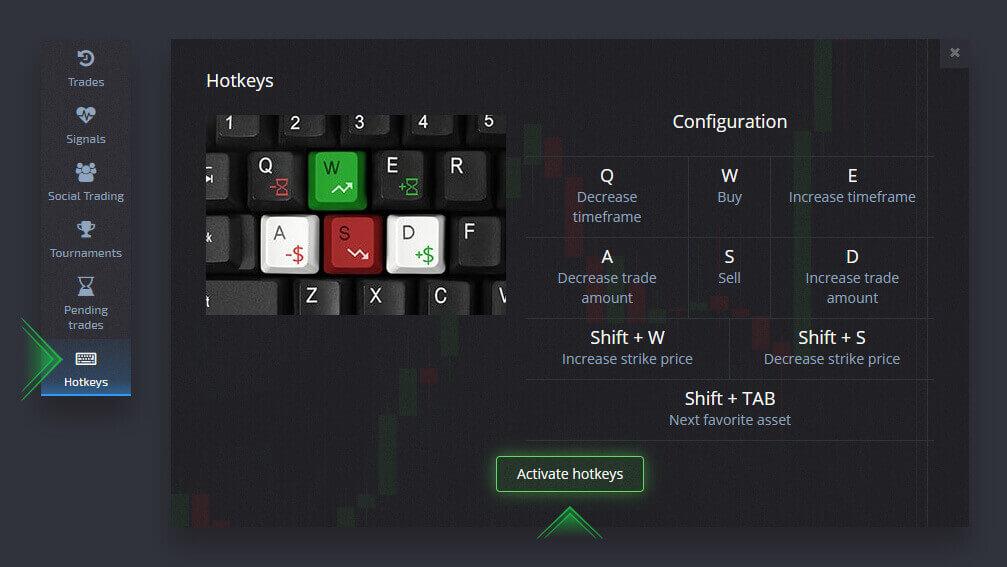Guia d'ús de la configuració a Pocket Option - Copia les operacions d'altres usuaris del gràfic
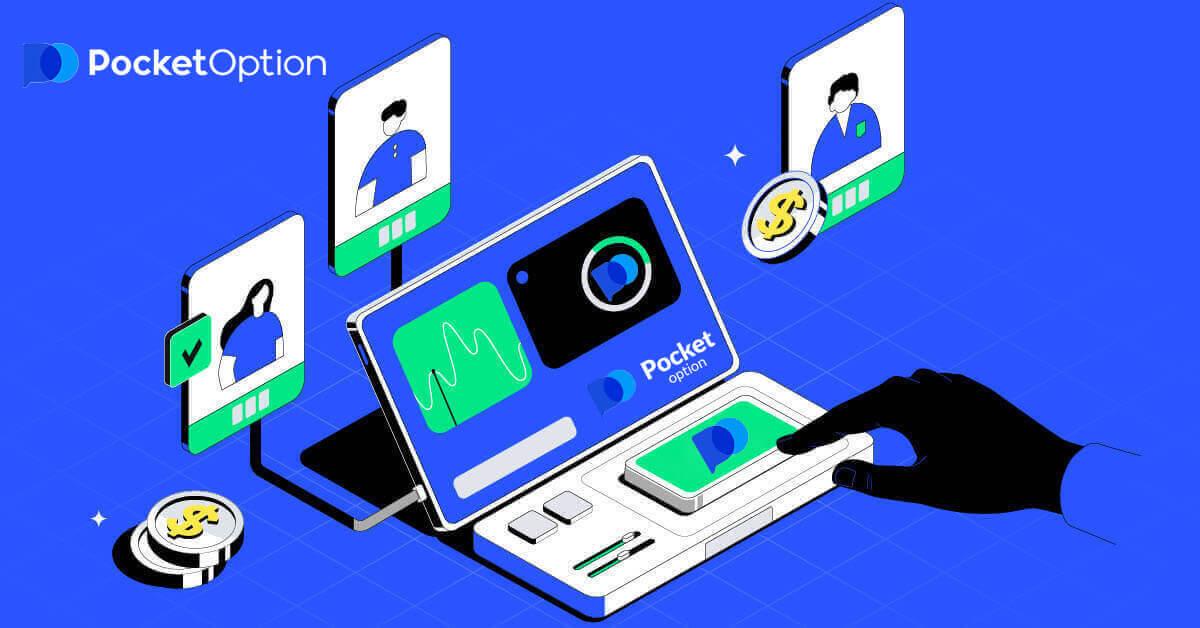
El menú d'altres opcions (botó de tres punts) es troba al mateix lloc que un selector d'actius. Inclou diverses preferències que també gestionen l'aspecte visual de la interfície comercial.

Mostra les operacions d'altres usuaris
També podeu veure les operacions d'altres usuaris a la plataforma directament al gràfic en temps real. Per activar i desactivar la visualització de les operacions d'altres usuaris, feu clic als tres punts de l'extrem superior esquerre i seleccioneu el botó "Comerç social".

Copieu les operacions d'altres usuaris del gràfic
Quan es mostren les operacions d'altres usuaris, podeu copiar-les directament des del gràfic en un termini de 10 segons després que hagin aparegut. L'operació es copiarà en la mateixa quantitat sempre que tingueu prou fons al saldo del vostre compte comercial.
Feu clic al comerç més recent que us interessa i copieu-lo del gràfic.

Habilitació d'una vigilància del mercat
La vigilància del mercat us permet veure el tipus d'operacions que la majoria dels comerciants de la plataforma realitzen en el moment actual i mostra la proporció d'opcions put i call.Per activar la vigilància del mercat, feu clic als tres punts de la cantonada superior esquerra i seleccioneu la icona corresponent.

Habilitació del monitor de comerç
El monitor de comerç mostra la quantitat total d'operacions obertes així com el benefici estimat.Per habilitar el monitor de comerç, feu clic als tres punts de la cantonada superior esquerra i seleccioneu la icona corresponent.

Zoom del gràfic
Per ampliar i reduir el gràfic, feu clic als tres punts de la cantonada superior esquerra i seleccioneu la icona corresponent.

Ocultar el saldo i les dades personals
Per amagar el saldo i les dades personals del gràfic, feu clic a l'avatar i desactiveu la funció "Mostra les dades".
Habilitació dels sons
La plataforma admet notificacions sonores per a les accions comercials comunes. Per activar els sons, feu clic a l'avatar, aneu a Configuració i activeu el "Control de so".
Canvi de la notificació de resultats comercials
La notificació de resultats comercials mostra l'import de la transacció així com un resultat després de tancar l'ordre comercial.
Per activar i desactivar la notificació de resultats comercials, feu clic a l'avatar, aneu a Configuració i activeu els "Informacions sobre eines".

Canvi del menú d'indicadors
El menú d'indicadors conté un accés ràpid a diverses característiques visuals de la representació del gràfic. No s'han de confondre amb els indicadors d'anàlisi tècnica.Per habilitar una funció d'indicador específica al gràfic, feu clic a l'avatar, aneu a Configuració i seleccioneu el menú "Indicadors".

Bonificació
La bonificació (icona de la caixa de regal) és una representació visual d'una bonificació activa. Si feu clic al botó, apareixerà una finestra emergent amb la informació de la bonificació.

Senyals
Els senyals (icona de fletxes) representen la direcció prevista de l'ordre comercial basant-se en l'anàlisi tècnica automàtica de les condicions actuals del mercat. El senyal s'ajusta automàticament al temps de compra seleccionat. Les dues fletxes signifiquen una tendència de senyal més forta que l'única.

Potenciadors
Booster (icona B) és una representació visual d'un booster actiu. Si feu clic al botó, apareixerà una finestra emergent amb la informació del reforç.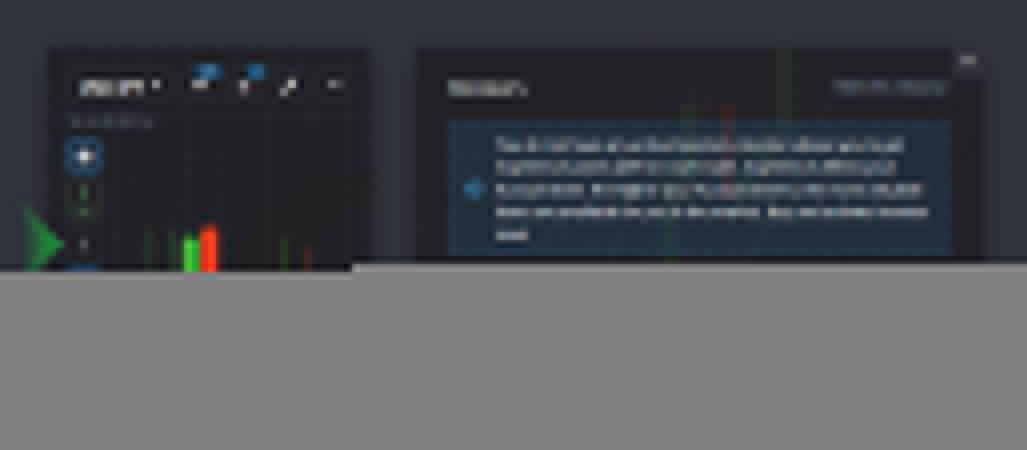
Sense risc
Una icona sense risc (icona R) és una representació visual d'una funció activa sense risc. Si feu clic al botó, apareixerà una finestra emergent amb la informació sense risc.
Analítica
Analytics (icona A) és un botó especial destinat a un accés ràpid a la informació d'anàlisi actualitzada, calendari econòmic i enllaços a les aplicacions mòbils. Si feu clic al botó, apareixerà una finestra emergent amb la informació d'anàlisi.
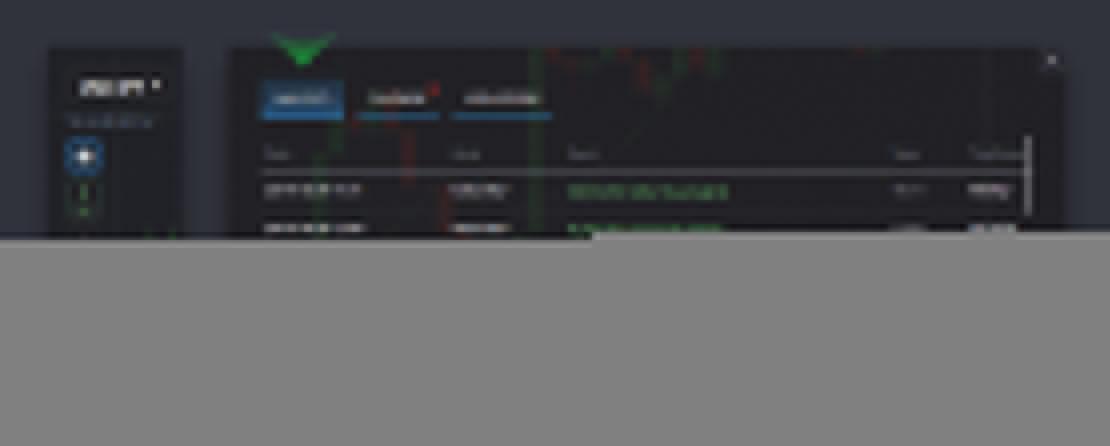
Loteria de gemmes
Gems Lottery (icona G) és una representació visual d'un esdeveniment actiu de loteria de gemmes. Si feu clic al botó, apareixerà una finestra emergent amb la informació de la loteria de gemmes.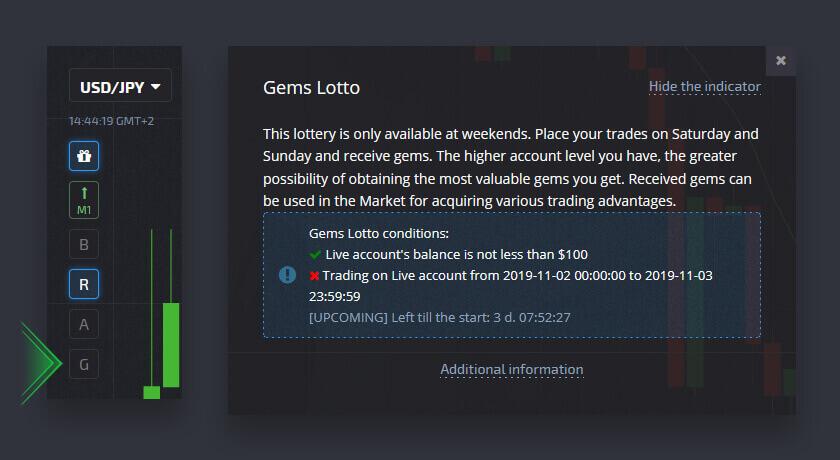
Habilitació de senyals comercials
Els senyals us ajuden a augmentar el nombre d'operacions rendibles. Quan obriu aquesta secció, trobareu les opcions de temps de compra (S30 - H4) per a diversos parells de divises/criptomonedes/estocs i mercaderies.
Per detectar un senyal (quina tendència s'espera en un moment determinat: tendència alcista o tendència a la baixa), cal que escolliu l'hora i passeu el ratolí per sobre de l'actiu que us interessa.
Tecles d'accés directe
Si sou un comerciant experimentat i voleu estalviar temps a l'hora de fer una transacció (com en el comerç de cfd cada pip i cada minut compta), aquesta secció està dissenyada específicament per a aquest propòsit.Podeu activar o desactivar les tecles d'accés directe, conèixer la configuració (quina tasca realitza cada tecla) i continuar negociant com un professional.